在日常使用中,我们的电脑可能会出现各种问题,例如系统崩溃、病毒感染等。为了解决这些问题,我们可以考虑重新安装操作系统。本文将详细介绍如何使用U盘重装Win7系统,特别针对三星电脑的用户提供完全指南。

一:准备工作及注意事项
在进行任何操作之前,请备份您重要的数据。确保您有一个可靠的U盘,并且其中没有任何重要文件。确保您有一个可用的Win7系统安装文件。
二:创建可启动的U盘
使用一个可用的电脑,将U盘插入USB接口。在浏览器中搜索并下载一个名为“Win7USB/DVD下载工具”的软件。
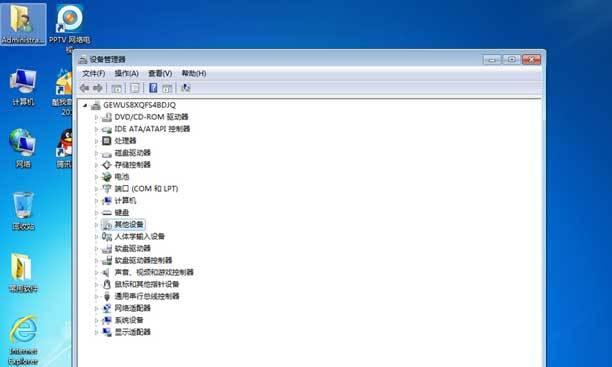
三:安装Win7USB/DVD下载工具
安装并运行“Win7USB/DVD下载工具”软件,按照软件提供的指示进行操作,将Win7系统安装文件转移到U盘上。
四:重启三星电脑
将制作好的启动U盘插入三星电脑的USB接口。然后重启电脑。
五:进入BIOS设置
开机后,按下DEL或F2键(根据您的电脑型号可能不同),进入BIOS设置。在“Boot”选项中,将U盘设置为首选启动设备。
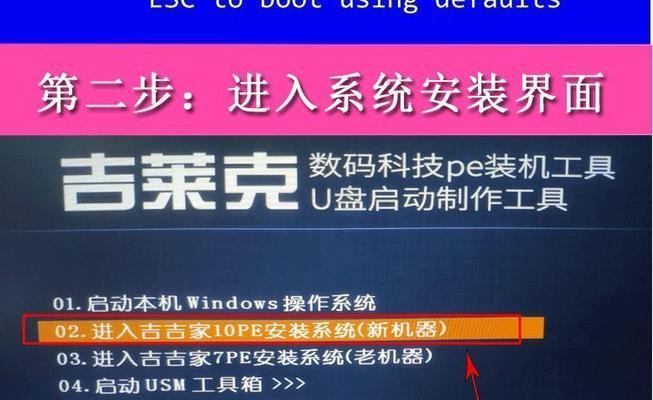
六:保存并重启电脑
在BIOS设置中保存更改并重启电脑。此时,电脑将从U盘启动。
七:选择安装Win7
在启动菜单中选择安装Win7选项,进入安装界面。
八:选择安装类型
在安装界面中,选择“自定义(高级)”安装类型。
九:选择安装位置
选择一个适当的分区作为Win7系统的安装位置,并点击“下一步”继续安装。
十:等待安装完成
系统将开始安装Win7并显示进度条。请耐心等待,直到安装完成。
十一:重启电脑
安装完成后,系统会提示您重启电脑。按照提示重启电脑。
十二:设置初始参数
重新启动后,系统会提示您进行一些初始设置,例如选择语言、时区、用户名和密码等。
十三:更新驱动程序
连接互联网后,系统会自动更新驱动程序。如果有必要,您也可以手动下载和安装三星电脑的最新驱动程序。
十四:恢复个人数据
使用之前备份的数据,将您的个人文件和文件夹恢复到新安装的系统中。
十五:完成重装
至此,您已成功使用U盘重装了Win7系统。现在您可以享受一个干净、流畅的操作系统了!
通过本文的步骤,您可以轻松使用U盘重装三星电脑上的Win7系统。请确保按照指示进行操作,并备份重要的数据。重装系统后,及时更新驱动程序并恢复个人数据,以确保系统的正常运行。祝您操作顺利!

























